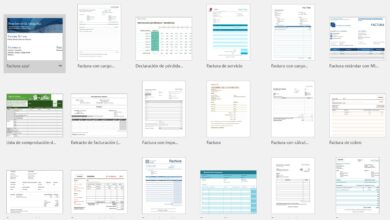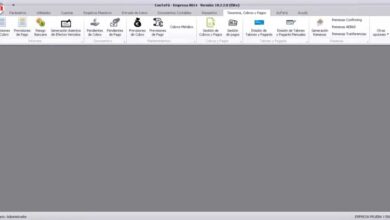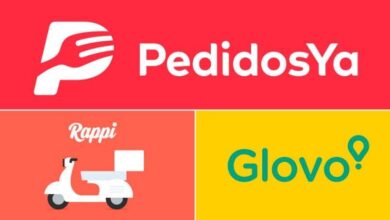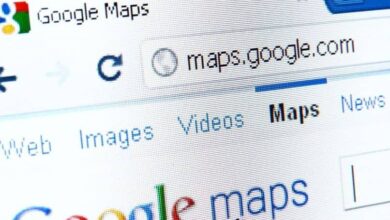So hilft uns Windows Defender beim Schutz unserer Familien
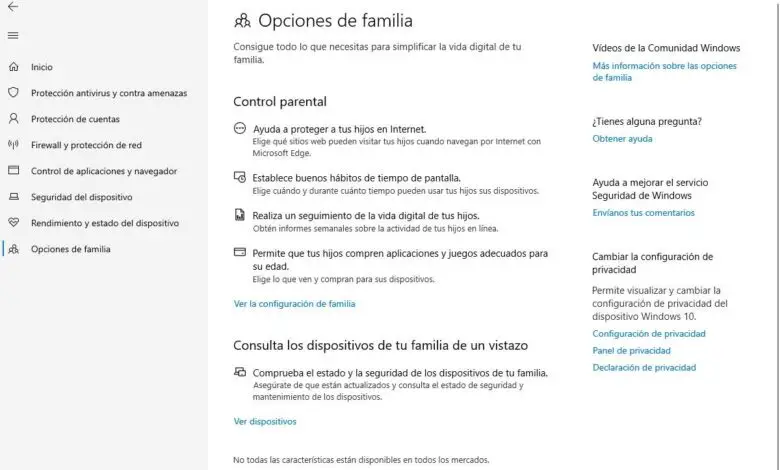
Windows Defender war eine der besten neuen Funktionen von Windows 10. Dieses Antivirenprogramm, das seit den Tagen von Microsoft Security Essential zu den schlechtesten gehört, wurde endlich ernst genommen und ist heute eine der besseren Schutzoptionen. unseren PC vor Schadsoftware zu schützen und sich sicher mit dem Internet verbinden zu können. Dieses Antivirenprogramm schützt jedoch nicht nur unseren PC, sondern kann uns auch helfen, die Kleinen vor den Gefahren des Netzwerks zu schützen.
Im Windows Defender-Setup in Windows 10 finden wir einen Abschnitt namens " Optionen Familie ". In diesem Abschnitt finden wir alles, was wir brauchen, um die Aktivitäten anderer Familienmitglieder, insbesondere der Kleinen, sowie deren Nutzung des Computers und des Internets zu überwachen.
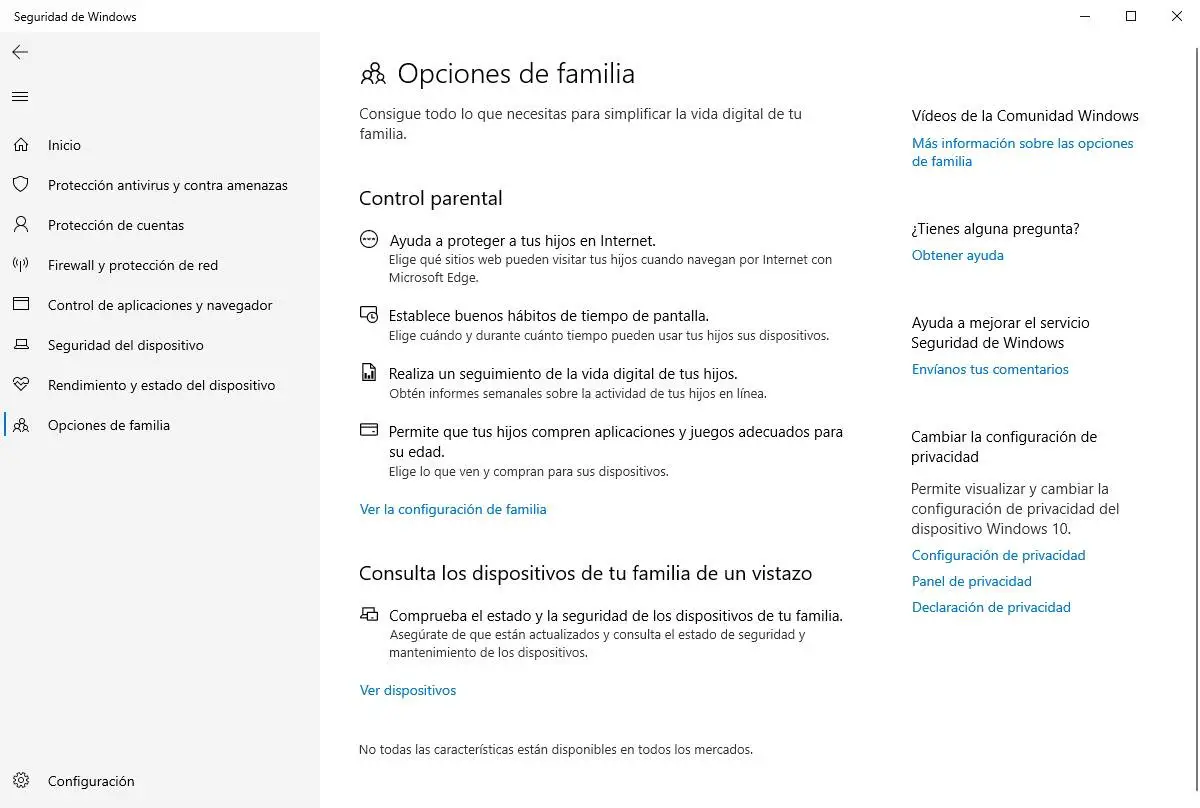
Natürlich sollten Minderjährige beim Einsatz neuer Technologien immer von einem Erwachsenen beaufsichtigt werden. Vor allem, wenn sie sich mit dem Internet verbinden. Diese Sicherheitsfunktionen von Windows Defender können uns jedoch helfen, die Verwendung von Computern besser zu kontrollieren, insbesondere wenn sie ohne Autorisierung oder aus irgendeinem Grund ohne Aufsicht verwendet werden.
Welche Schutzmöglichkeiten bietet uns die Windows Defender-Familie
Minderjährige sind in der Regel nicht geschützt, wenn sie sich mit dem Internet verbinden. Es ist erstaunlich, wie jeder auf gewalttätige, Glücksspiel-, Kult- und sogar Websites für Erwachsene zugreifen kann, ohne danach zu suchen.
Daher möchte Windows Defender uns dabei helfen, dies zu kontrollieren und zu verhindern, dass Minderjährige versehentlich (und sogar absichtlich) auf diese Seiten zugreifen.
Die Optionen von elterliche Kontrolle dass Windows Defender bietet uns sind hauptsächlich in 3 Abschnitte unterteilt:
- Auf diese Weise können wir auswählen, welche Websites der Minderjährige über das Internet besuchen kann.
- Legen Sie ein Bildschirmzeitlimit für die Verwendung Ihres PCs und Ihrer Geräte fest. Nach dieser Zeit kann der PC nicht mehr verwendet werden.
- Wählen Sie aus, welche Spiele sie spielen können und ob sie Apps kaufen können oder nicht.
Darüber hinaus können wir von unserem Microsoft-Konto aus die absolute Kontrolle über das gesamte digitale Leben der Minderjährigen in unserer Obhut übernehmen. Wenn jeder einen eigenen Computer hat, überprüfen Sie außerdem die Sicherheit aller PCs in der Familieneinheit.
So konfigurieren Sie den Kinderschutz für Windows 10 Antivirus
Auf dem Setup-Bildschirm von Windows Defender sehen wir einen Abschnitt namens " Familienkonfiguration anzeigen ". Und wir können auch von der from auf dieses Control Panel zugreifen nächster Link .
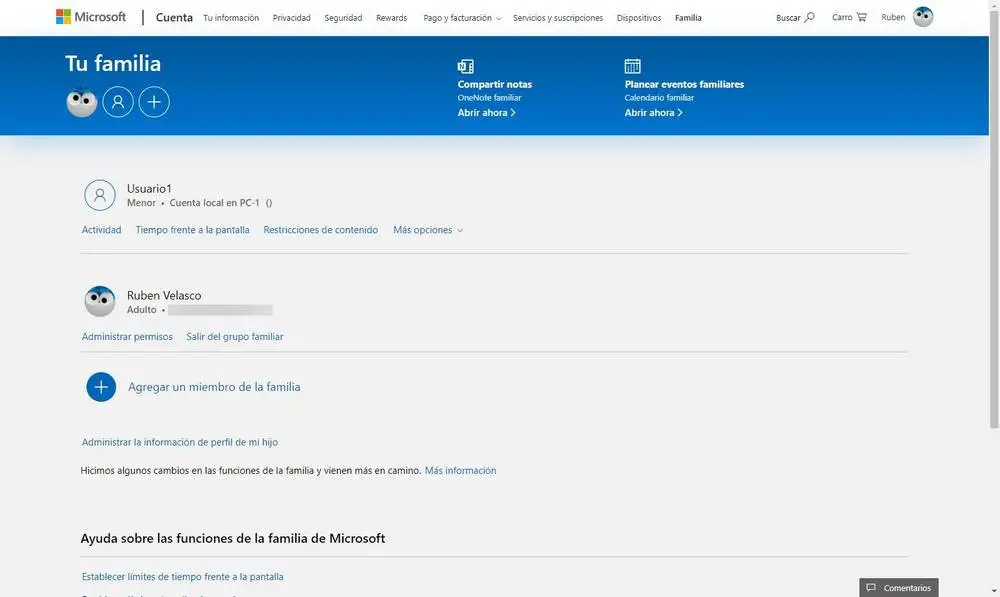
Hier sehen wir alle Mitglieder unserer Familie. Jeder wird als Erwachsener oder Minderjähriger angezeigt, und im Falle von Minderjährigen können wir die verschiedenen Aktivitäten konfigurieren, die der Benutzer auf dem PC ausführen kann:
- Übung
- Bildschirmzeit
- Inhaltsbeschränkungen
Microsoft ermöglicht es uns, von hier aus neue Konten zur Familieneinheit hinzuzufügen. Was wir benötigen, ist, dass jeder Benutzer eine E-Mail-Adresse hat und sein lokales Benutzerkonto mit dem entsprechenden Microsoft-Konto verknüpft ist. Das ist ihm zu verdanken Windows Defender erhält die Einschränkungen. Wenn kein Microsoft-Konto vorhanden ist, kann der Miner nicht kontrolliert werden.
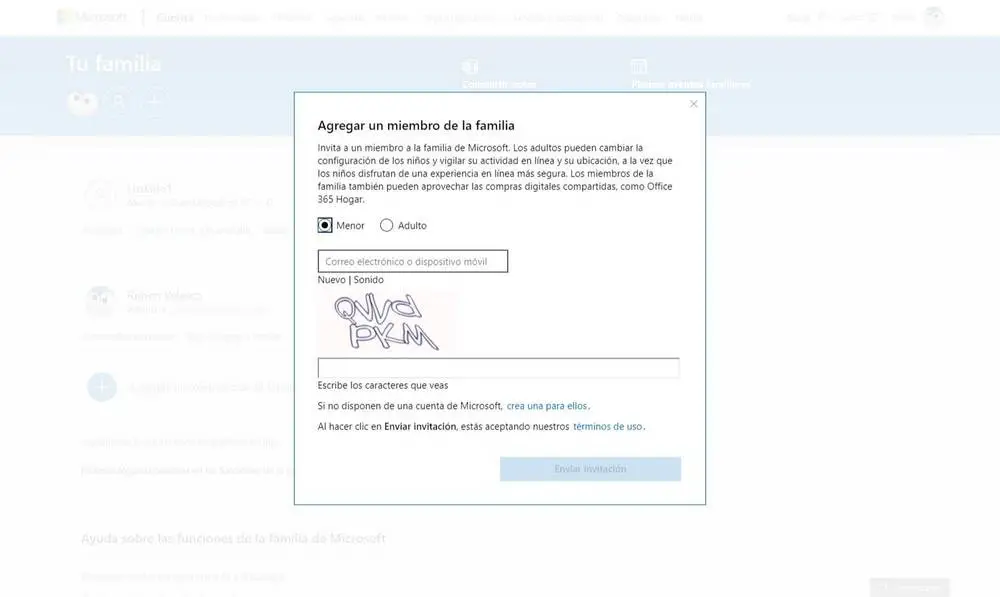
Wir müssen uns keine Sorgen machen, ein zu erstellen Microsoft-Konto für den Minderjährigen. Microsoft bietet sehr strenge Datenschutzeinstellungen, um Ihre Privatsphäre und Integrität absolut zu schützen.
Die Grenzen von Minderjährigen
Microsoft ermöglicht es uns, eine Zusammenfassung aller Aktivitäten des Kindes auf dem Computer anzuzeigen. Wir können sehen, welche Apps und Spiele Sie verwendet haben, wie viel Zeit Sie vor dem Bildschirm verbracht haben, welche Suchanfragen Sie im Internet durchgeführt haben und sogar welche Websites Sie besucht haben.
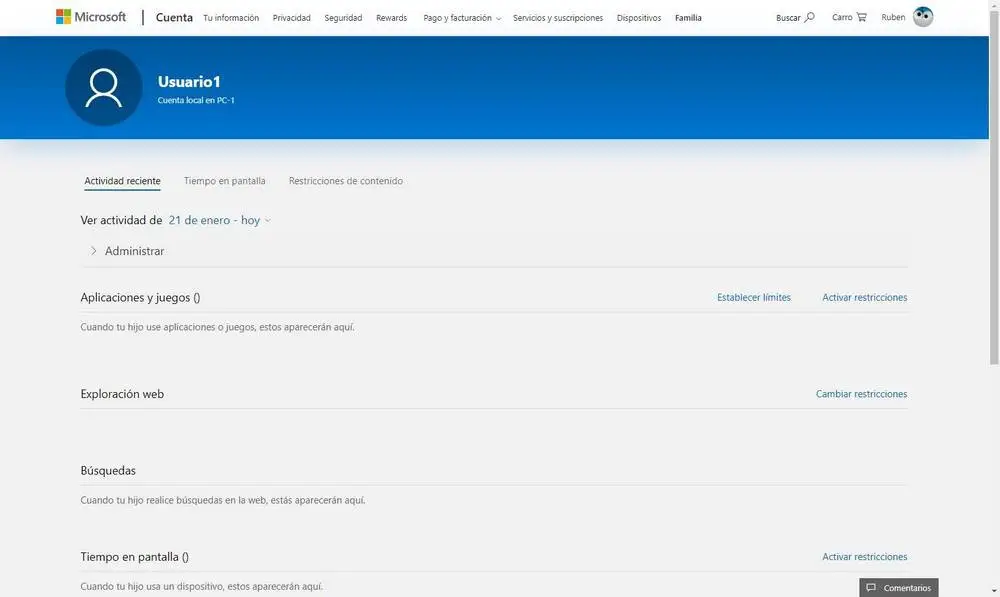
Oben finden wir die Konfigurationsfelder für diese Kindersicherung. Zum Beispiel können wir die Zeit vor dem PC-Bildschirm anpassen. So können wir beispielsweise eine Dauer pro Tag oder einen Stundenbereich wählen. Dies verhindert, dass Sie den Computer heimlich verwenden oder mehr Zeit als nötig vor dem PC verbringen.
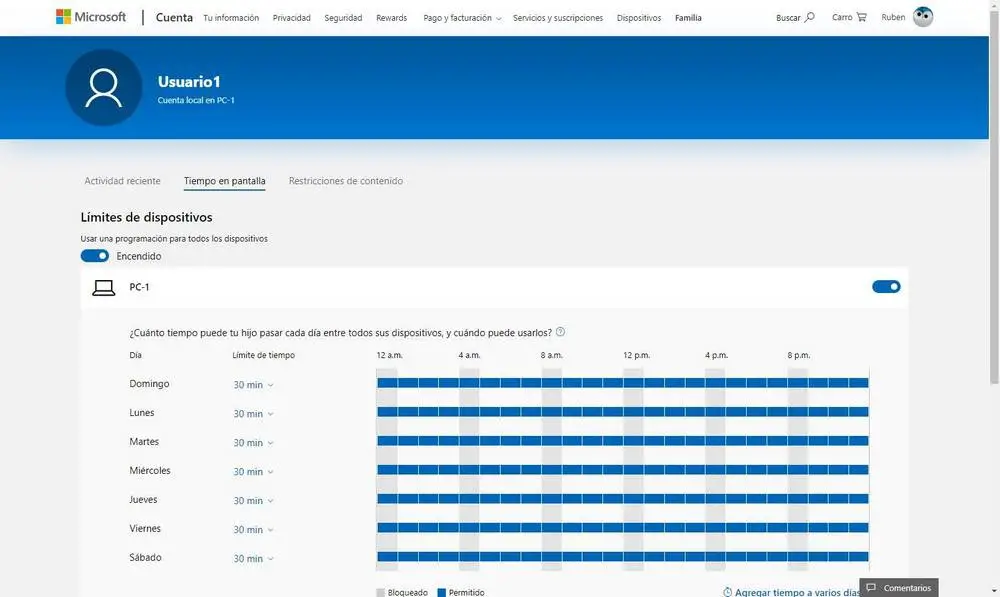
Wir können auch Inhaltseinschränkungen konfigurieren für kontrollieren, was der Minderjährige tun kann und was nicht . Wir können eine Altersgrenze festlegen, um Apps, Spiele und Medien zu blockieren, die für den Benutzer nicht geeignet sind. Wenn Sie versuchen, Inhalte bereitzustellen, die diese Bewertungen überschreiten, müssen wir sie manuell genehmigen.
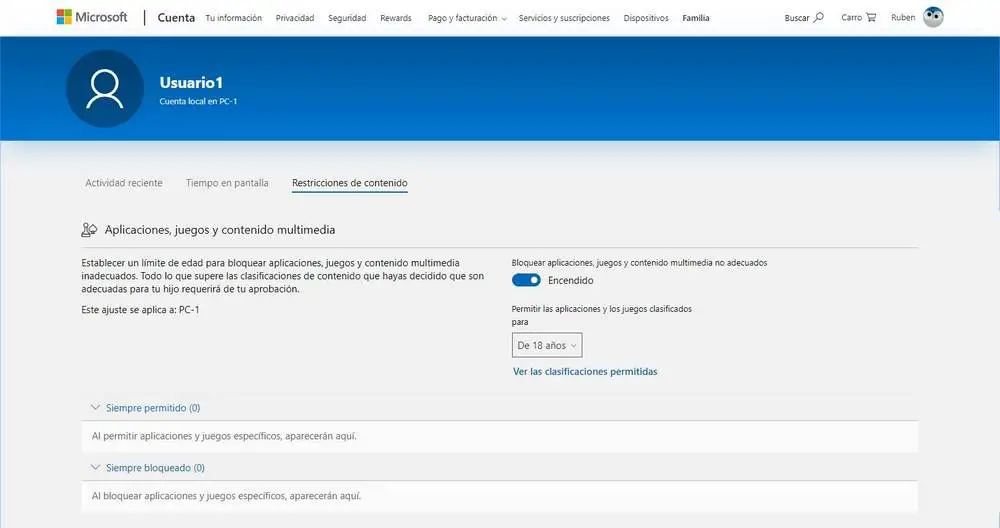
Auch, ein weiterer wichtiger Punkt der Windows Defender Parental Controls, können wir das Web Protection Shield aktivieren. Dies ermöglicht uns, unangemessene Websites blockieren , sowohl bei Direktbesuchen als auch bei Suchmaschinen. Diese Sicherheitsmaßnahme funktioniert nur in Microsoft Edge.
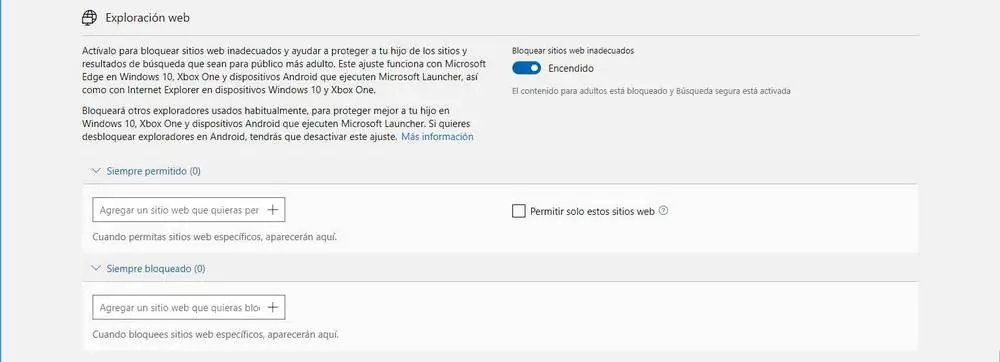
Zusätzlich zur sicheren Suche können wir von dort aus auch autorisierte Websites einrichten (obwohl Sie nur bestimmte Websites wie Wikipedia für Schulen besuchen können) und vollständig eingeschränkte Websites, die wir nicht besuchen möchten, obwohl sie nicht als unangemessen angesehen werden .
So steuern Sie die Heim-PC-Sicherheit von Windows Defender
Endlich, Windows Defender uns wird es uns auch ermöglichen, die Computer unserer Familie zu steuern. So können wir jederzeit wissen, ob der Antivirus auf den PCs korrekt aktiviert ist, ob einer von ihnen eine Sicherheitswarnung (z. B. für Malware) hat und sogar ob Windows aktualisiert wird. Alle von Windows Defender angezeigten Warnungen werden hier angezeigt.
Wir können auf dieses Bedienfeld über die Optionen der Windows Defender-Familie oder durch Eingabe der nächster Link .
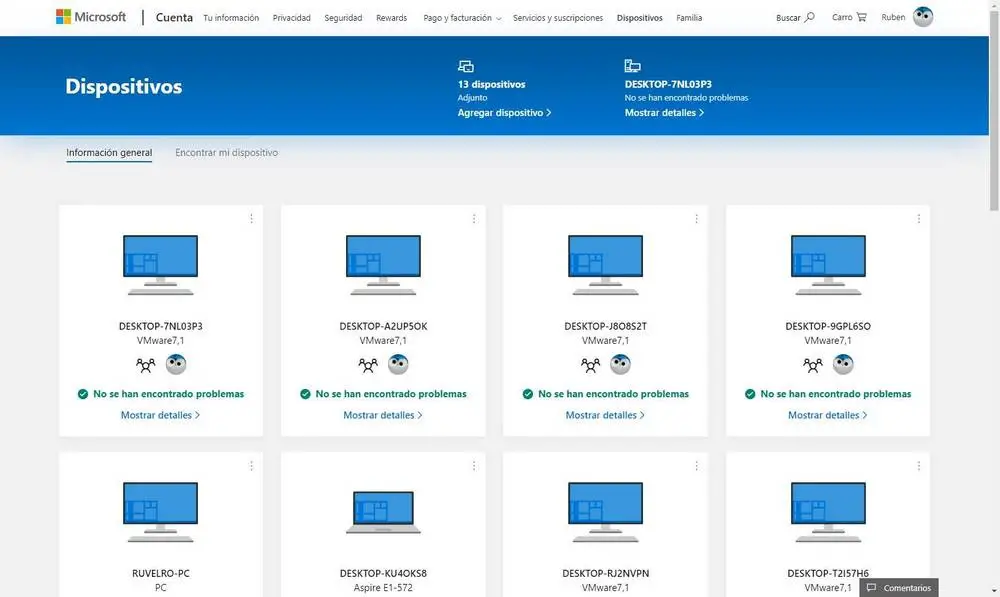
Von jedem Computer können wir den Status und die Konfiguration von Windows Defender kennen. Wir können auch seinen Standort (bei Verlust), die verschiedenen Sicherheits- und Leistungsoptionen des Computers, den Status von Windows (wenn es aktualisiert wird) und auch wissen, ob Bitlocker ist aktiviert, um unsere Festplatten zu schützen.
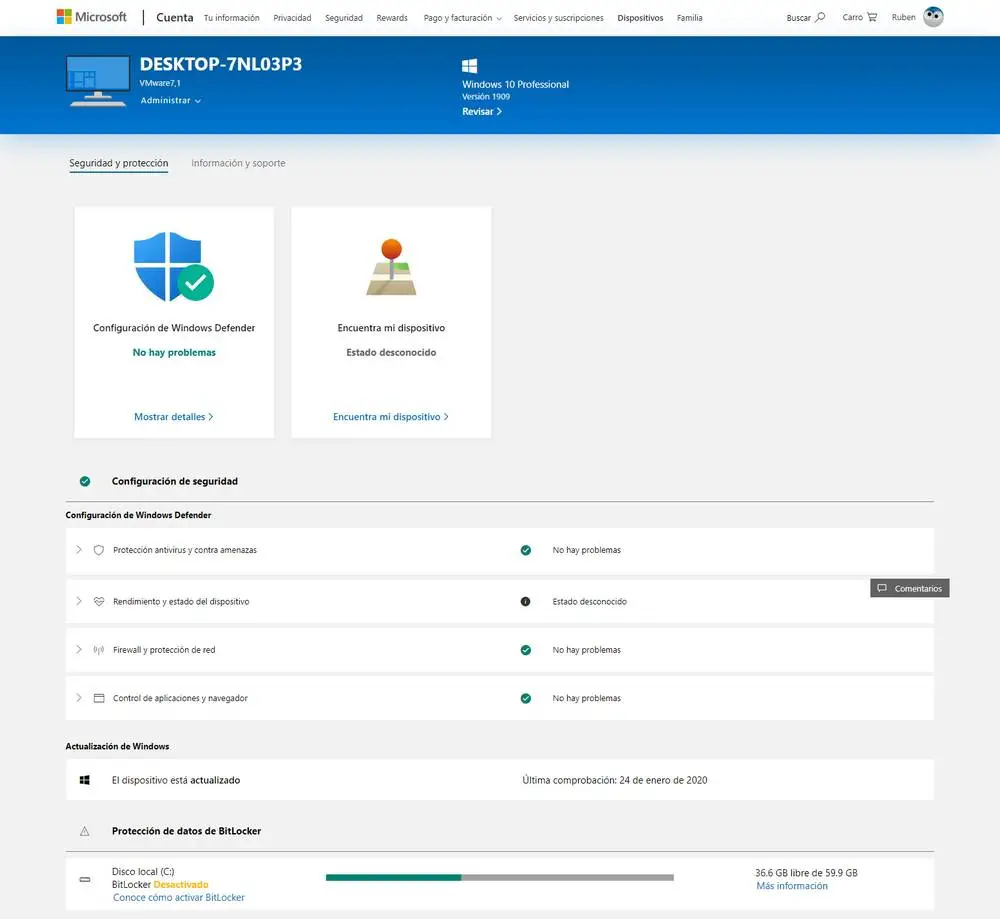
Wenn Sie Ihre Familie kontrollieren und die Schwächsten vor Bedrohungen im Internet schützen möchten, bietet Windows Defender uns eines der besten Kindersicherungstools, die Sie im Internet finden können.
Natürlich müssen wir bedenken, dass er als Microsoft-Dienst an eigene Tools gebunden ist. Das heißt, wir müssen für jeden Benutzer (auch für die Kleinen) ein Microsoft-Konto verwenden und sicherstellen, dass der Miner Microsoft Edge als primären Browser verwendet.